Table of Contents

Với việc bộ nhớ trong của điện thoại luôn có hạn và những dữ liệu người dùng sử dụng thì ngày càng nhiều thêm, ngoài ra còn có những người không rành về việc sử dụng điện thoại dẫn đến việc bộ nhớ trong bị đầy và không thể làm được gì thêm nữa. Điều này khiến điện thoại trở nên chậm đi, và bạn cũng không thể lưu trữ thêm dữ liệu. Sau đây hãy cùng GhienCongNghe đi tìm hiểu về cách xóa bộ nhớ trong điện thoại Samsung nhé. Bắt đầu thôi.

Bộ nhớ trong của điện thoại là gì?
Trước khi đi tìm hiểu cách xóa bộ nhớ trong điện thoại Samsung thì đầu tiên chúng ta hãy tìm hiểu về bộ nhớ trong của điện thoại là gì?
Bộ nhớ trong của điện thoại bao gồm các bộ nhớ thông tin tạm thời (RAM, ROM), bộ nhớ cache tức là bộ nhớ đệm, và cuối cùng là bộ nhớ chính của máy, nơi lưu trữ toàn bộ thông tin, hình ảnh, dữ liệu của bạn trên điện thoại. Các loại bộ nhớ trong này có những chức năng hoàn toàn riêng biệt và không giống nhau. Vậy nên để xóa đúng thì bạn phải hiểu rõ được đặc điểm của 3 loại này.
Đầu tiên là RAM, ROM gọi là bộ nhớ lưu trữ tạm thời. Trong 2 loại này bạn chỉ cần chú ý đến RAM là được vì nó có thể xóa đi và cũng là điều ảnh hưởng đến điện thoại của bạn trong lúc sử dụng.

Tiếp đến là cache. Cho những bạn chưa biết thì bộ nhớ đệm cache thì đây là nơi lưu trữ các tệp tạm thời của ứng dụng đó. Những trường hợp bạn xóa cache là khi bộ nhớ cache bị hỏng khiến ứng dụng hoạt động sai, khi cache chứa thông tin cá nhân của bạn và cuối cùng là khi điện thoại hết bộ nhớ chính, và bạn muốn xóa cache để tiết kiệm dữ liệu.

Cuối cùng là về bộ nhớ chính của máy. Bạn sẽ xóa các tệp trong bộ nhớ chính khi mà điện thoại sắp hết dung lượng bộ nhớ hoặc những lúc bạn cần xóa những tệp không cần thiết.
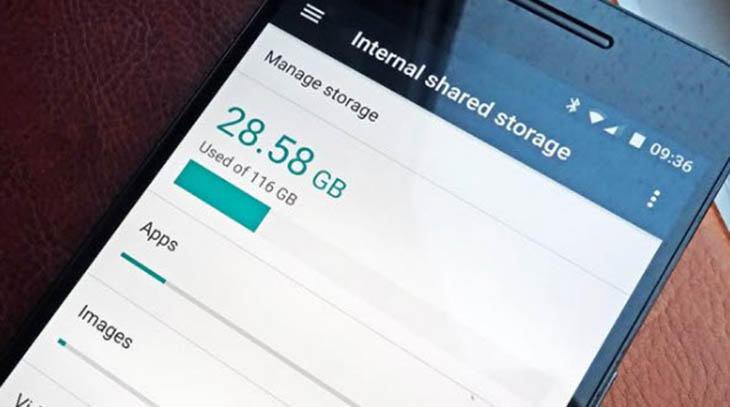
Cách xóa cache trên điện thoại Samsung
Sau khi tìm hiểu xong về bộ nhớ trong, chúng ta sẽ đến với cách xóa cache trên điện thoại Samsung. Đây là cách xóa bộ nhớ trong điện thoại Samsung mà ít người để ý đến nhưng đừng xem thườn tính hiệu quả của nó nhé. Các bước thực hiện như sau:
Bước 1: Các bạn truy cập vào Cài đặt của điện thoại và tìm đến phần Ứng dụng.
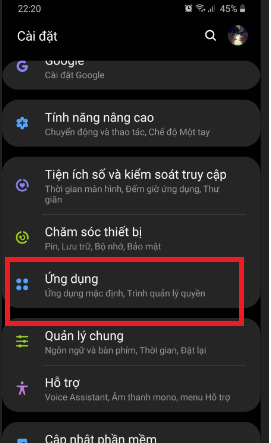
Bước 2: Sau khi mở Ứng dụng lên, các bạn tìm và chọn vào một ứng dụng mình muốn xóa cache của nó.
Bước 3: Sau khi chọn xong ứng dụng, các bạn chọn vào mục Lưu trữ.
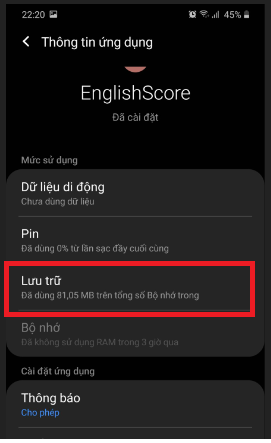
Bước 4: Tại đây các bạn chọn vào mục Xóa bộ nhớ đệm.
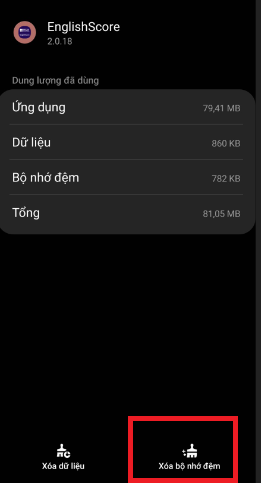
Giải phóng RAM cho điện thoại
Tiếp đến là cách giải phóng RAm cho điện thoại Samsung của bạn. Ở đây có 2 khâu mà bạn phải thực hiện đó là việc sử dụng tab ứng dụng để xóa các ứng dụng đang chạy, từ đó giải phóng một phần bộ nhớ RAM. Và việc tiếp theo bạn phải làm đó là việc giải phóng Ram với Device Care của Samsung.
Đầu tiên chúng ta sẽ thực hiện xóa ứng dụng đang chạy bằng cách:
Bước 1: Các bạn mở điện thoại lên và nhấn vào biểu tượng 3 gạch bên góc trái màn hình.
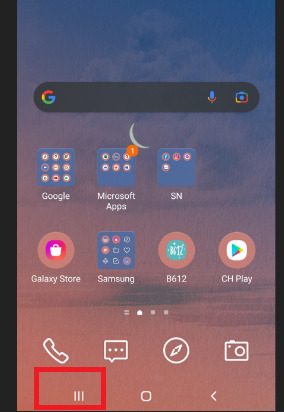
Bước 2: Sau khi chọn xong, các bạn sẽ thấy danh sách các ứng dụng đang chạy trên điện thoại của mình. Hoặc có thể chọn vào Đóng tất cả đễ xóa toàn bộ ứng dụng đang chạy.
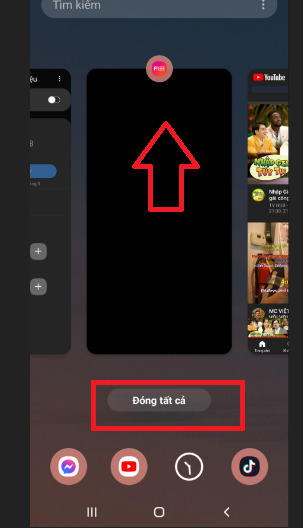
Chúng là những ứng dụng đang chiếm bộ nhớ RAM của máy nên bạn hãy xóa nó đi bằng cách nhấn và vuốt nó lên phía trên để đóng nó lại.
Việc thứ hai trong cách xóa bộ nhớ trong điện thoại Samsung đó chính là giải phóng RAM. Với cách làm đầu tiên thì bạn chỉ mới đóng những ứng dụng đang chạy, còn với việc giải phóng RAM trên Device Care, điện thoại của bạn sẽ được giải phóng toàn bộ những phần bộ nhớ RAM đang bị sử dụng ngầm.
Các bước thực hiện như sau:
Bước 1: Các bạn vào Cài đặt chọn Device Care.
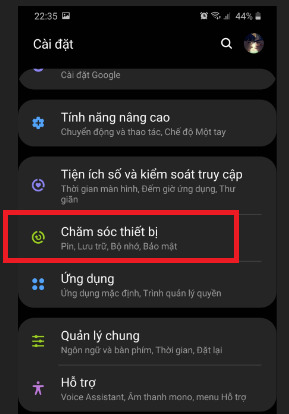
Bước 2: Sau 1 lúc chạy, công cụ sẽ hiện ra các thông số như hình minh họa phía dưới. Các bạn hãy chọn vào mục Bộ nhớ.
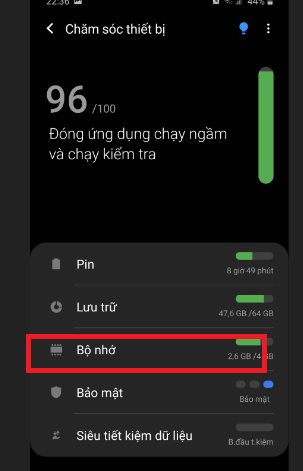
Bước 3: Sau khi bạn chọn vào Bộ nhớ, ngay lập tức Device Care sẽ quét xem ứng dụng nào đang tiêu tốn RAM của bạn và đưa ra biện pháp giải phóng RAM như hình dưới đây. Chọn vào Dọn ngay để xóa bộ nhớ RAM của bạn.
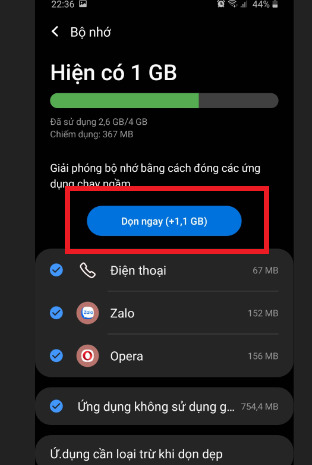
Cách xóa bộ nhớ trong điện thoại Samsung bằng Device Care
Và cuối cùng là cách bạn xóa bộ nhớ trong điện thoại Samsung bằng Device Care. Một trong những công cụ đáng chú ý trên các dòng máy Samsung đó chính là Device Care nơi mà bạn có thể hoàn toàn kiểm soát được những hoạt động trên điện thoại của mình. Từ đó có những chẩn đoán và biện pháp giải quyết phù hợp.
Device Care sẽ là công cụ chẩn đoán xem điện thoại của bạn đang chạy những ứng dụng nào, lượng RAM đang sử dụng, bộ nhớ trong của máy (Lưu trữ),..
Để có thể thực hiện xóa bộ nhớ trong của điện thoại Samsung bằng Device Care các bạn thực hiện theo các bước sau đây:
Bước 1: Các bạn mở điện thoại của mình lên rồi vào trình Cài đặt. Trong này các bạn tiếp tục chọn vào Device Care ở phía dưới.
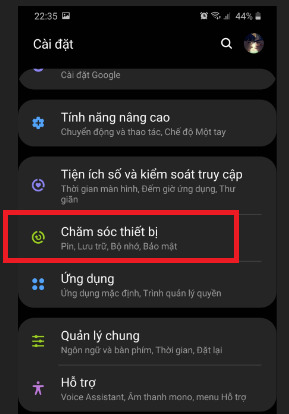
Bước 2: Sau khi công cụ chạy xong, nó sẽ hiển thị cho bạn về các thông số như Pin, Lưu trữ, Bộ nhớ, Bảo mật và Tiết kiệm dữ liệu.
Trong số những chỉ số này các bạn cần chú ý đến Lưu trữ và Bộ nhớ.
Bước 3: Các bạn chọn vào Lưu trữ, nó sẽ hiển thị cho các bạn những thông số về Tài liệu, Hình ảnh, Video, Âm thanh,… các dữ liệu kiểu như thế ở trên điện thoại của bạn. Nếu như trong đây có những dữ liệu không cần thiết thì bạn có thể xóa để giảm tải dung lượng cho máy.
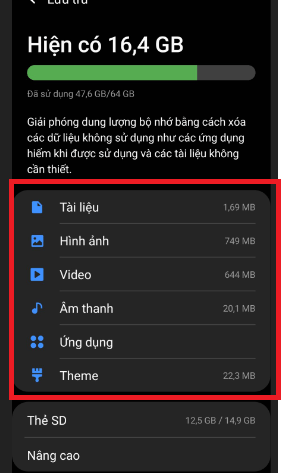
Và trên đây là những chia sẻ về cách xóa bộ nhớ trong điện thoại Samsung. Nếu có bất kỳ thắc mắc nào thì bạn có thể để lại bình luận bên dưới. Ngoài ra bạn có thể tham khảo các bài viết khác dưới đây:
- 3 cách chuyển ảnh từ iPhone sang Samsung đơn giản cho người mù công nghệ
- Chuyển danh bạ iPhone sang Samsung không thiếu một số nào
- Bạn không thể bỏ qua 2 cách sao lưu dữ liệu trên điện thoại Samsung cực hay
Mong rằng những chia sẻ về cách xóa bộ nhớ trong điện thoại Samsung có ích cho bạn. Đừng quên Like, Share và ghé thăm GhienCongNghe thường xuyên để có thêm nhiều kiến thức mới mẻ về công nghệ nhé.











